Vienkārša un ātra Android sakņu rokasgrāmata

Pēc Android tālruņa saknes piekļuves iegūšanas jums ir pilnīga piekļuve sistēmai un varat palaist daudzu veidu lietotnes, kurām nepieciešama saknes piekļuve.
Google palīgs ir ļoti noderīgs un var palīdzēt iegūt nepieciešamo informāciju, kad tā ir nepieciešama. Varat veikt dažādas darbības, piemēram , sūtīt audio ziņas un pat sinhronizēt to ar Google Keep . Taču, tāpat kā jebkurš pakalpojums, pienāks brīdis, kad tas nedarbosies tik ātri, kā jūs vēlētos.
Google palīgs: kā padarīt to ātrāku
Pirmā lieta, ko varat mēģināt paātrināt Google palīgu, ir to restartēt. Jūs būtu pārsteigts, cik daudz problēmu var novērst vienkārša restartēšana. Turiet nospiestu sākuma pogu, līdz tiek parādīta restartēšanas opcija, pieskarieties tai un gaidiet, līdz ierīce beigsies. Šis būtu lielisks laiks, lai iedzertu kafijas tasi.
Tāpat pārliecinieties, vai Google lietotne darbojas jaunākajā versijā. Pat ja dažas no jūsu lietotnēm tiek atjauninātas automātiski, manuāli pārbaudiet, vai ir kādi neapstiprināti atjauninājumi. To var izdarīt, atverot Google Play veikalu un pieskaroties savam profila attēlam. Pieskarieties vienumam Pārvaldīt lietotnes un ierīces.
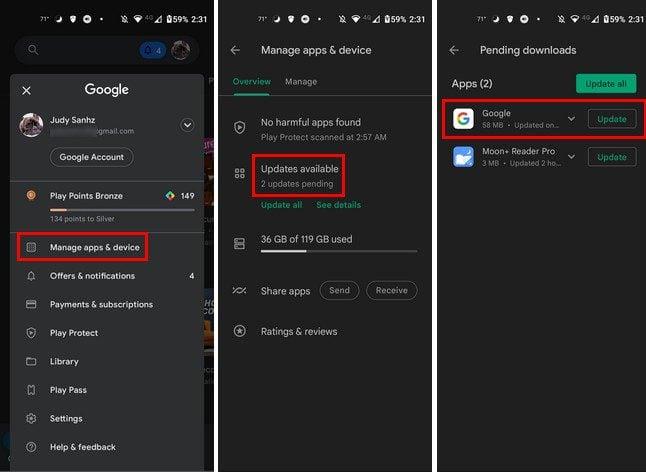
Noņemiet un pievienojiet savu Google kontu
Lai noņemtu savu Google kontu, atveriet sadaļu Iestatījumi un pēc tam Konti. Izvēlieties Google kontu, kuru vēlaties īslaicīgi dzēst. Kad tas ir atlasīts, izvēlieties opciju Noņemt kontu.
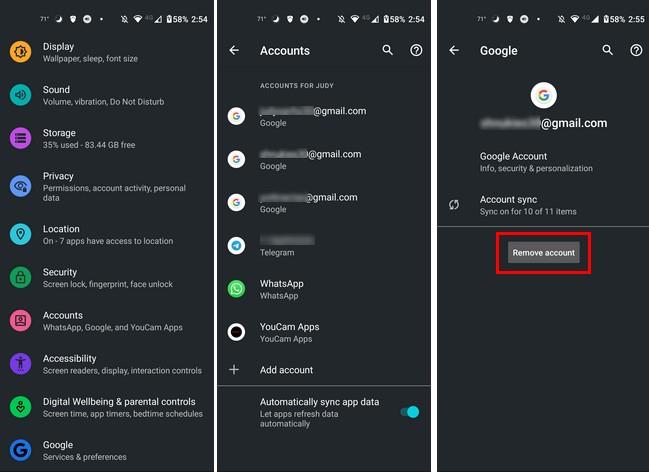
Kad konts ir pazudis, atgriezieties sadaļā Konti un apakšā pieskarieties opcijai Pievienot kontu un pierakstieties savā kontā. Cerams, ka neesat aizmirsis savu paroli .
Atkārtoti apmāciet Asistentu, lai tas atpazītu jūsu balsi
Ja funkcija ir iespējota, varat mēģināt pārmācīt Google palīgu, lai tas atpazītu jūsu balsi un noskaidrotu, vai tas nedaudz paātrina darbību. Lai to izdarītu, atveriet Google lietotni un augšējā labajā stūrī pieskarieties savam profila attēlam. Atveriet sadaļu Iestatījumi > Google asistents un pēc tam — Hey Google and Voice Match.
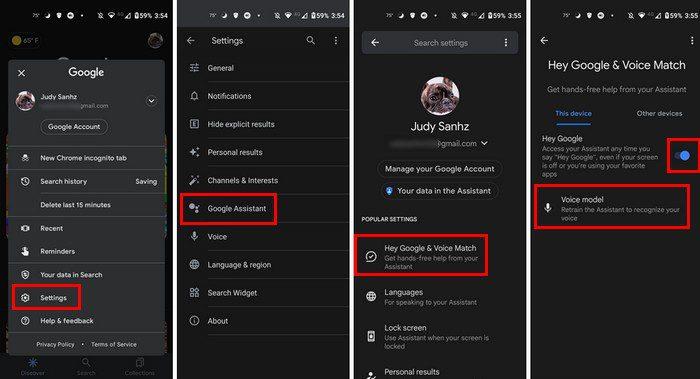
Atlasiet balss modeļa atkārtotas apmācības opciju. Jums tiks lūgts atkārtot dažas frāzes, un, kad esat pabeidzis, pieskarieties pogai Beigt apakšējā labajā stūrī. Tas ir viss.
Secinājums
Google palīgs var jums palīdzēt daudzās lietās. Taču tas var būt ļoti kaitinoši, ja tas sāk neizdoties, jo tas, kas jums var būt nepieciešams, var būt steidzami. Jūs mēģinājāt restartēt savu Android, taču tas nedarbojās. Labi, ka ir arī citi padomi, ko varat mēģināt palīdzēt paātrināt Google asistenta darbību. Cik ilgi Asistents jums ir radījis problēmas? Paziņojiet man tālāk esošajos komentāros un neaizmirstiet kopīgot rakstu tālāk esošajos komentāros.
Pēc Android tālruņa saknes piekļuves iegūšanas jums ir pilnīga piekļuve sistēmai un varat palaist daudzu veidu lietotnes, kurām nepieciešama saknes piekļuve.
Android tālruņa pogas nav paredzētas tikai skaļuma regulēšanai vai ekrāna aktivizēšanai. Ar dažām vienkāršām izmaiņām tās var kļūt par īsinājumtaustiņiem ātrai fotoattēla uzņemšanai, dziesmu izlaišanai, lietotņu palaišanai vai pat ārkārtas funkciju aktivizēšanai.
Ja atstājāt klēpjdatoru darbā un jums steidzami jānosūta ziņojums priekšniekam, ko jums vajadzētu darīt? Izmantojiet savu viedtālruni. Vēl sarežģītāk — pārvērtiet savu tālruni par datoru, lai vieglāk veiktu vairākus uzdevumus vienlaikus.
Android 16 ir bloķēšanas ekrāna logrīki, lai jūs varētu mainīt bloķēšanas ekrānu pēc savas patikas, padarot bloķēšanas ekrānu daudz noderīgāku.
Android režīms “Attēls attēlā” palīdzēs samazināt video izmēru un skatīties to attēla attēlā režīmā, skatoties video citā saskarnē, lai jūs varētu darīt citas lietas.
Video rediģēšana operētājsistēmā Android kļūs vienkārša, pateicoties labākajām video rediģēšanas lietotnēm un programmatūrai, ko mēs uzskaitām šajā rakstā. Pārliecinieties, ka jums būs skaisti, maģiski un eleganti fotoattēli, ko kopīgot ar draugiem Facebook vai Instagram.
Android Debug Bridge (ADB) ir jaudīgs un daudzpusīgs rīks, kas ļauj veikt daudzas darbības, piemēram, atrast žurnālus, instalēt un atinstalēt lietotnes, pārsūtīt failus, root un flash pielāgotas ROM, kā arī izveidot ierīču dublējumkopijas.
Ar automātisko lietojumprogrammu klikšķināšanu. Jums nebūs daudz jādara, spēlējot spēles, izmantojot lietojumprogrammas vai veicot ierīcē pieejamos uzdevumus.
Lai gan nav brīnumlīdzekļa, nelielas izmaiņas ierīces uzlādes, lietošanas un glabāšanas veidā var būtiski palēnināt akumulatora nodilumu.
Tālrunis, ko daudzi cilvēki šobrīd iecienījuši, ir OnePlus 13, jo papildus izcilai aparatūrai tam ir arī funkcija, kas pastāv jau gadu desmitiem: infrasarkanais sensors (IR Blaster).







